Klawiatury telefonów komórkowych są zbyt małe. Jeśli często masz problemy z widzeniem znaków lub naciskasz niewłaściwe klawisze, zwiększenie rozmiaru klawiatury robi ogromną różnicę.
Chociaż na ekranie nie ma zbyt wiele miejsca do pracy, ten samouczek przeprowadzi Cię przez kilka metod powiększania klawiatury ekranowej na iPhonie lub urządzeniu z systemem Android.
Jak powiększyć klawiaturę iPhone'a
Jeśli używasz domyślnej klawiatury dla Apple iPhone, możesz powiększyć wyświetlacz, przełączyć się do orientacji poziomej lub włączyć pogrubienie tekstu, aby klawisze były większe i lepiej widoczne.
Włącz widok powiększony na iPhonie
Powiększony widok powiększa domyślny rozmiar klawiatury iPhone'a, w tym cały interfejs użytkownika iOS (przyciski, menu, ikony itp.) i działające na niej aplikacje.
Aby włączyć widok powiększony:


Ekran Twojego iPhone'a powinien na chwilę przyciemnić się podczas przełączania do widoku powiększonego.
Jeśli nie podoba Ci się, jak wszystko wygląda w powiększeniu, zawsze możesz przełączyć się na Domyślneustawienie wyświetlania, wybierając Ustawienia>Wyświetlanie i jasność>Powiększenie wyświetlacza.
Używaj iPhone'a w widoku poziomym
Prawie każda aplikacja na Twoim iPhonie działa w orientacji poziomej (tzn. w widoku poziomym). To powiększa klawiaturę, minimalizując błędy podczas pisania.
Po prostu przytrzymaj urządzenie z systemem iOS bokiem, aby wyświetlić widok poziomy. Klawiatura powinna również się rozszerzać, aby automatycznie wypełniać szerokość ekranu po każdym jej wywołaniu.

Jeśli Twój iPhone nie działa w orientacji poziomej:
Uwaga: iOS nie obsługuje widoku poziomego dla Ekran główny iPhone'a, więc nie możesz używać poziomej wersji klawiatury podczas interakcji, powiedzmy, z Wyszukiwanie w centrum uwagi.
Włącz pogrubiony tekst na iPhonie
Włączenie pogrubienia tekstu na iPhonie nie powoduje zwiększenia klawiatury, ale wpływa na rozmiar tekstu i poprawia widoczność znaków.
Aby włączyć pogrubienie tekstu:

Pogrubiony tekst dotyczy całego tekstu widocznego na telefonie iPhone. Jeśli Ci się to nie podoba, zawsze możesz wrócić do normalnego tekstu na ekranie Wyświetlacz i jasność.
A co z aplikacjami klawiaturowymi innych firm na iPhone'a?
Popularne klawiatury innych firm dla iPhone'a — takie jak Gboard i Microsoft SwiftKey — nie oferują dodatkowych opcji zwiększania rozmiaru klawiszy. Jednak w App Store dostępnych jest kilka klawiatur oferujących taką funkcjonalność, ale opracowanych przez mniej znanych programistów – np. TuneKey i Ponowne wejście na pokład.
Oto jak na przykład zwiększyć rozmiar klucza w ReBoard:
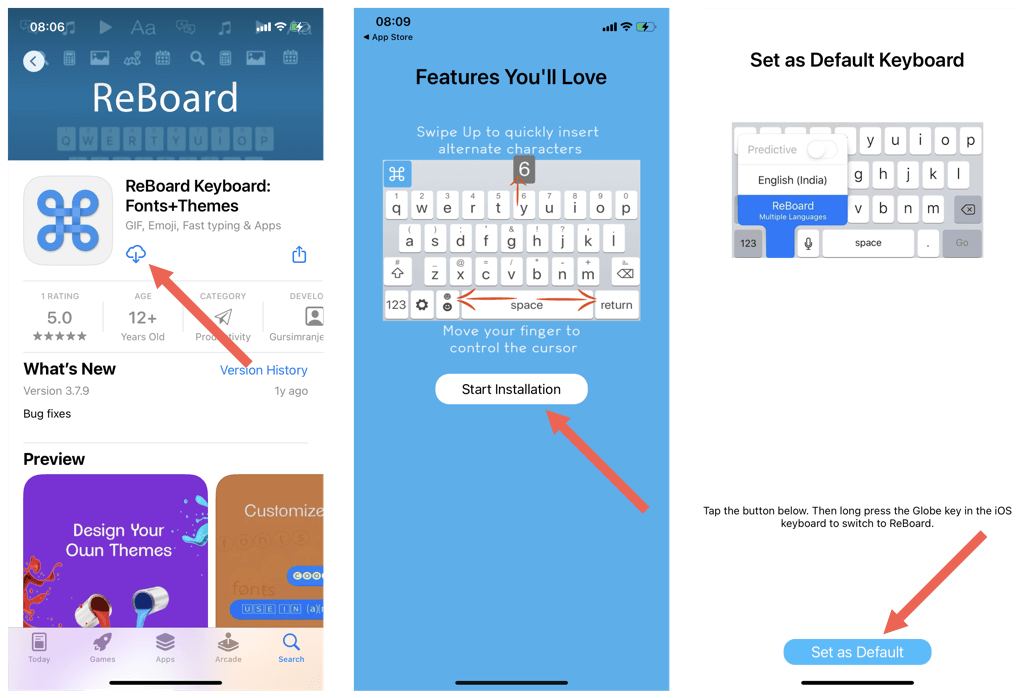

Ostrzeżenie dotyczące prywatności: przed zainstalowaniem klawiatury innej firmy zapoznaj się z zasadami gromadzenia danych aplikacji (przewiń stronę App Store) i upewnij się, że nie naruszają one Twojej prywatności i bezpieczeństwa.p>
Jak powiększyć klawiaturę na urządzeniach z Androidem
Jeśli używasz Domyślny Gboard Google na Twoim telefonie z Androidem, możesz zwiększyć rozmiar wyświetlacza, podnieść wysokość klawiatury lub przełączyć się do widoku poziomego, aby powiększyć klawisze.
Zwiększ rozmiar wyświetlacza Androida
Android pozwala zwiększyć rozmiar wyświetlacza, dzięki czemu interfejs użytkownika i klawiatura wydają się większe. Aby to zrobić:
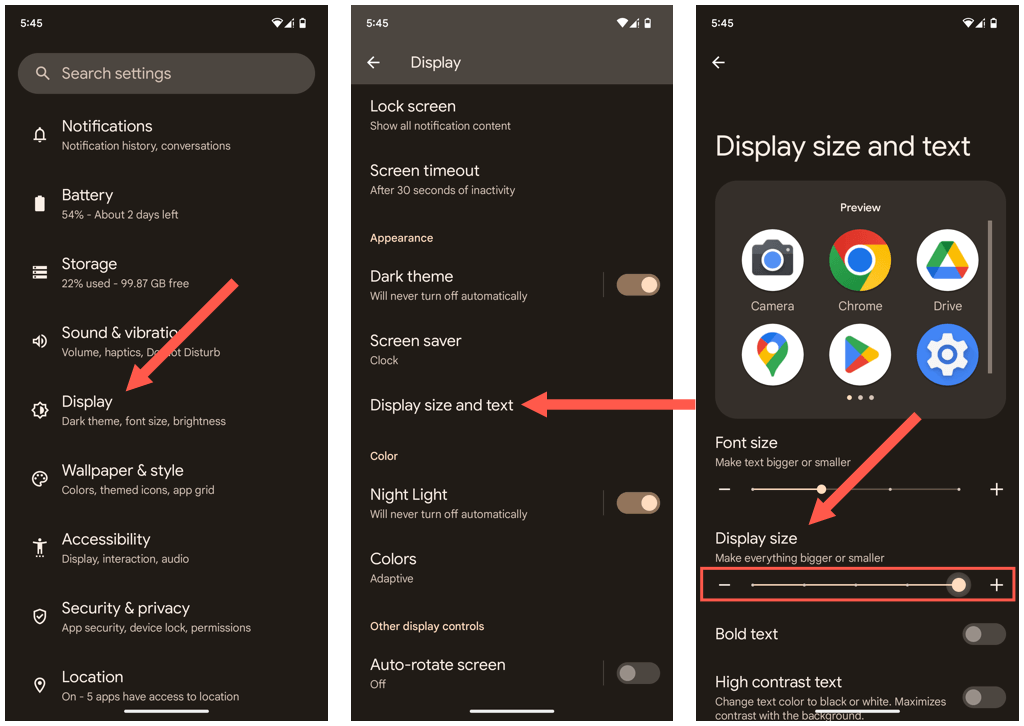
Zwiększ wysokość Gboard
Gboard na Androida pozwala zwiększyć wysokość klawiatury, aby zminimalizować błędy podczas pisania. Aby to zrobić:
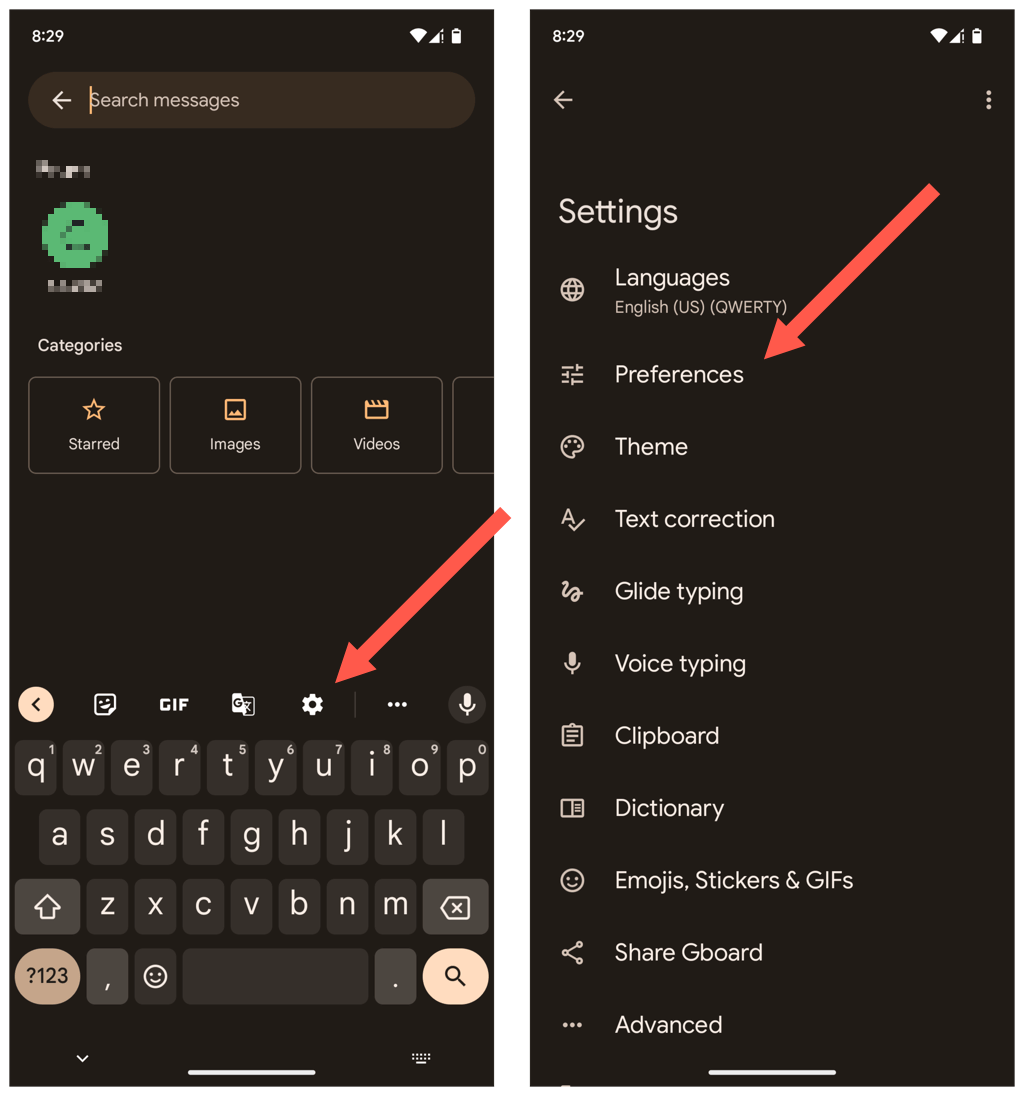
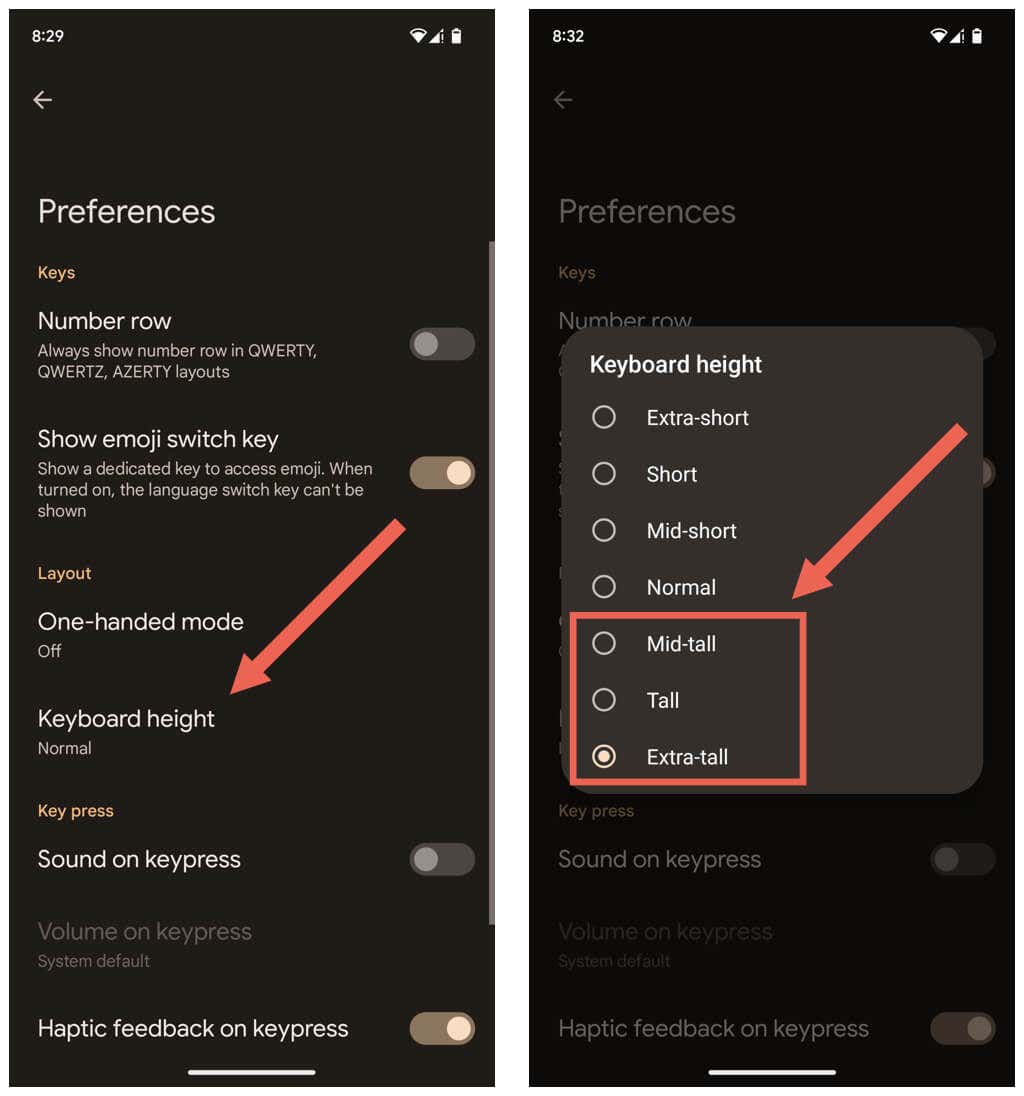
Włącz pogrubiony tekst na Androidzie
Możesz włączyć pogrubienie tekstu na iPhonie, aby klawisze były lepiej widoczne. Aby to zrobić:
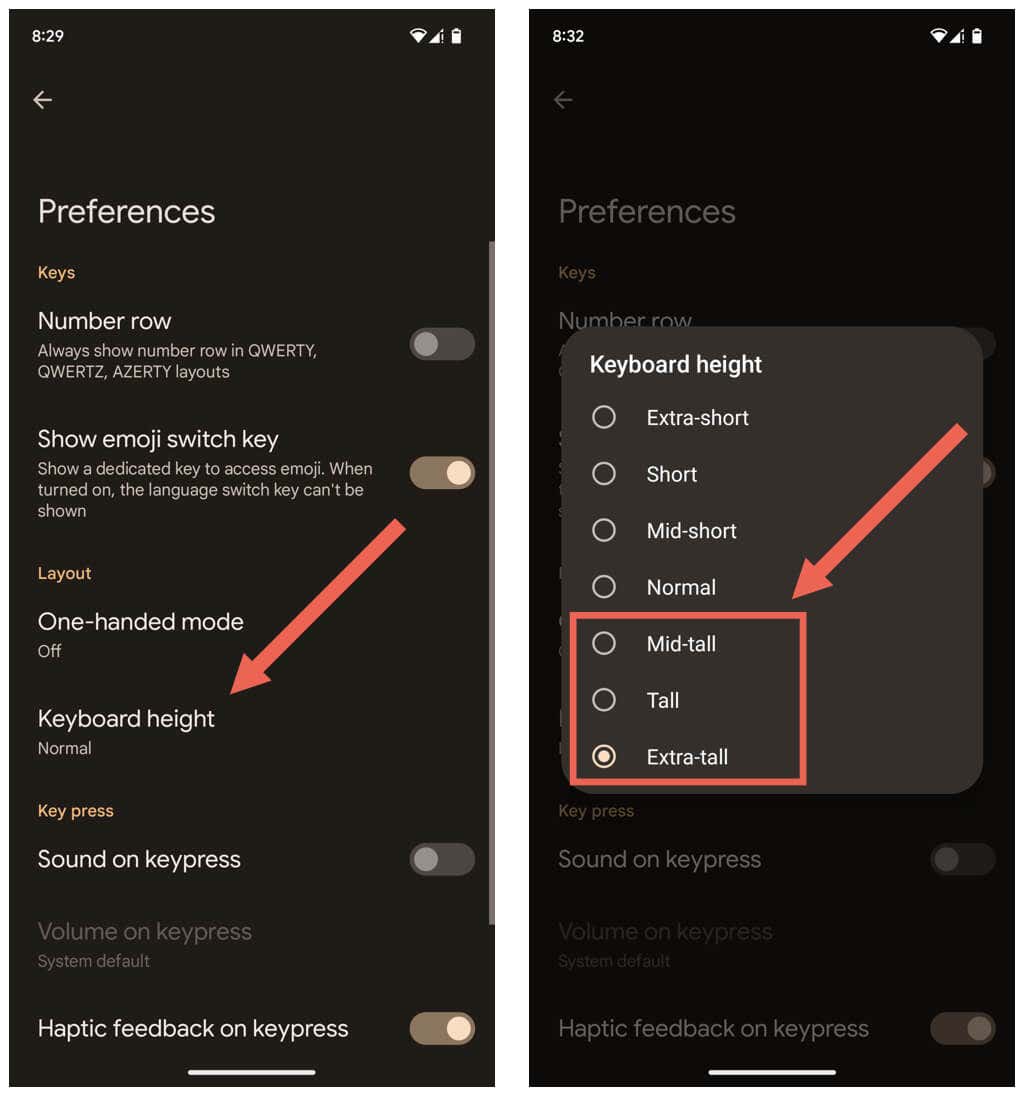
Używaj urządzenia z Androidem w orientacji poziomej
Innym sposobem na powiększenie Gboard i zwiększenie jego dostępności jest trzymanie telefonu z Androidem w orientacji poziomej.

Jeśli interfejs użytkownika Androida nie przełączy się do widoku poziomego, otwórz szufladę aplikacji (przesuń palcem w dół od góry ekranu) i upewnij się, że opcja Autoobracaniejest wyłączona.
A co z klawiaturami innych firm dla Androida?
W przeciwieństwie do systemu iOS większość klawiatur innych firm dla systemu Android ma osobne ustawienia, które pozwalają zwiększyć rozmiar klawiatury. Oto na przykład, jak uzyskać do nich dostęp w Microsoft SwiftKey :
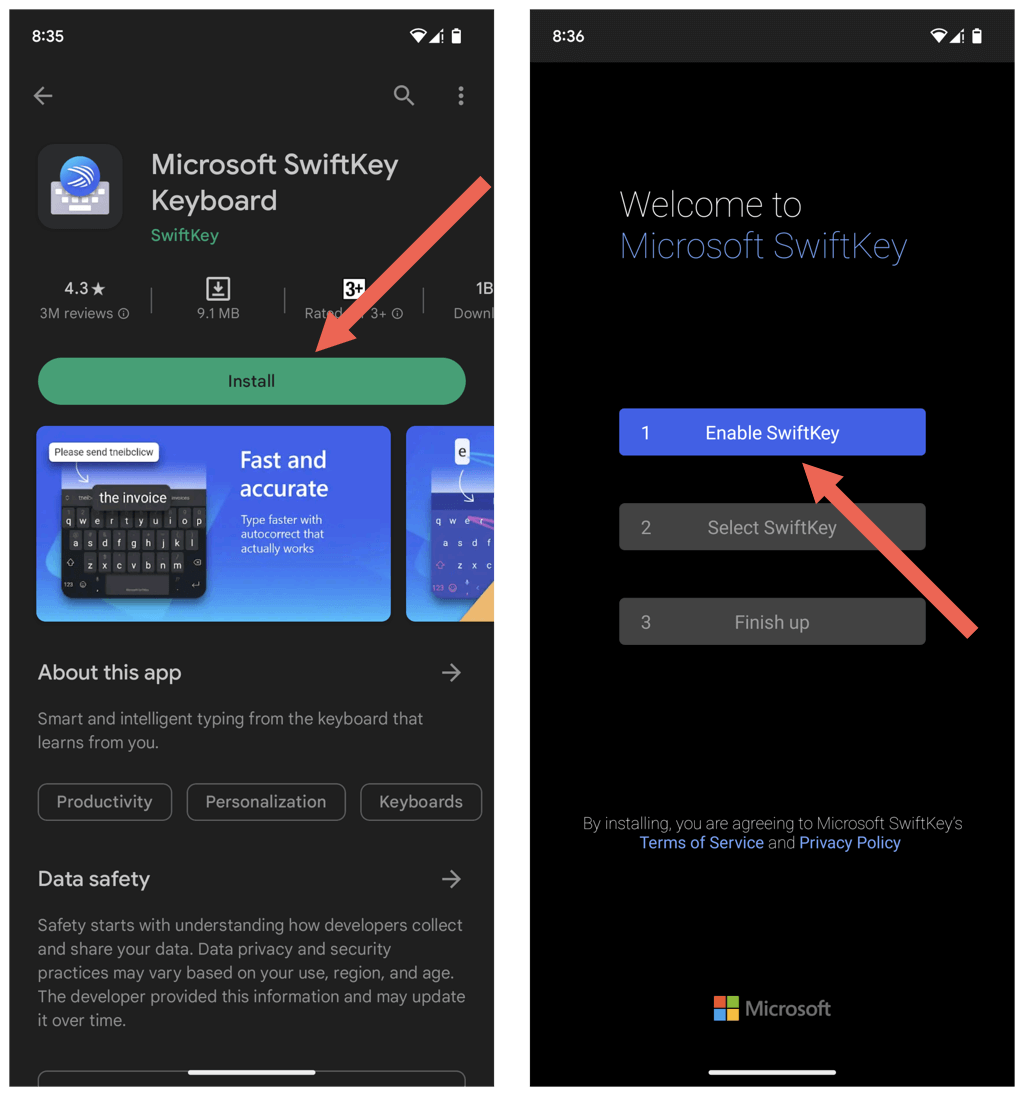

Klawiatury Android od OEM (producenci oryginalnego sprzętu) — takie jak Samsung — umożliwiają także zmianę rozmiaru klawiszy. Na przykład, jeśli używasz klawiatury Samsung, możesz wyświetlić ekran zarządzania klawiaturą telefonu za pośrednictwem aplikacji Ustawienia, aby ją powiększyć.
Teraz pisanie na iPhonie lub urządzeniu z Androidem jest łatwiejsze
Większa klawiatura znacznie przyczynia się do zmniejszenia liczby literówek i zwiększenia szybkości pisania na urządzeniach mobilnych, a powyższe metody i obejścia powinny Ci w tym pomóc. Jeśli potrzebujesz więcej opcji dostosowywania, użyj aplikacji klawiatury innej firmy na swoim iPhonie lub Androidzie.
.